„Otrzymuję ciekawe zdjęcie na Snapchacie i chcę je zrzut ekranu, ponieważ Snapchat nie pozwala mi go zapisać. Jaki jest najszybszy sposób na zrzut ekranu? Mój telefon to Samsung Galaxy Note 4.”
Korzystając ze smartfona, nigdy nie przegapisz przyjemności robienia zdjęć aparatem telefonicznym lub robienia zdjęć z ciekawych aplikacji. Robienie zdjęć można łatwo zrobić, dotykając aparatu. Robienie zrzutów ekranu będzie jednak nieco trudniejsze. Zwłaszcza, gdy używasz Samsunga Galaxy Note 4 lub 3. W poniższym opisie udostępnimy Ci trzy sposoby zrzutów ekranu na Samsung Galaxy Note 4/3.

Podobnie jak iPhone, telefon Samsung zapewnia również bezpośredni sposób robienia zrzutów ekranu za pomocą przycisków.
Krok 1 Przejdź do ekranu, na którym chcesz zrobić zrzut ekranu.
Krok 2 Naciśnij jednocześnie przycisk „Strona główna” i „Zasilanie”, aby zrobić zrzut ekranu z dowolnego elementu na ekranie.
Krok 3 Po sekundzie ekran mignie krótko, a dźwięk migawki poinformuje o pomyślnym wykonaniu zrzutu ekranu.

Ten sposób robienia zrzutów ekranu jest unikalny dla telefonu Samsung. Wystarczy wykonać gest skrótu machnięcia dłonią, aby zrobić zrzut ekranu.
Krok 1 Włącz przesuwanie dłoni w Galaxy Note 3/4
W Galaxy Note 4: przesuń palcem od góry ekranu w dół i dotknij ikony koła zębatego, aby przejść do „Ustawienia”> Włącz „Ruch i gesty”.
W Galaxy Note 3: Otwórz „Ustawienia”> „Sterowanie”> „Ruch dłoni” na WŁ. Zrób to samo dla ustawienia ekranu „Przechwyć”.
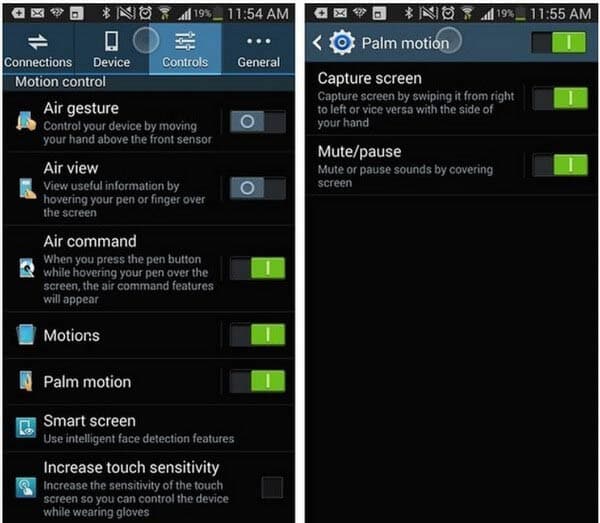
Krok 2 Zrób zrzut ekranu
Umieść krawędź dłoni po jednej stronie ekranu i przesuń palcem po drugiej stronie, aby zrobić zrzut ekranu dla żądanego obrazu.

S Pen to dzieło telefonu Samsung, a także ta metoda jest jedynym sposobem, który wymaga uzyskania dodatkowego ekwipunku. S Pen umożliwia wykonywanie wielu codziennych zadań, takich jak pisanie notatek, odtwarzanie wiadomości e-mail, a także robienie zrzutów ekranu.
Krok 1 Wyjmij rysik S Pen z telefonu Galaxy Note 3/4, naciśnij przycisk rysika S Pen i przytrzymaj go, a następnie dotknij dowolnego miejsca na ekranie, aby uruchomić menu „Air Command”.
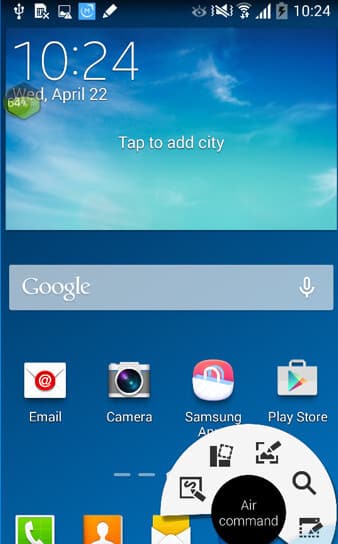
Krok 2 Za pomocą S Pen wybierz „Screen Write”, jak na zdjęciu powyżej.
Krok 3 Twój Galaxy Note 3/4 wykona zrzut ekranu z obrazu na ekranie.
Następnie znajdziesz zrzut ekranu zapisany w galerii zdjęć. W tym artykule skupiono się na pokazaniu trzech sposobów robienia zrzutu ekranu na telefonie Samsung Galaxy Note 3/4. Jeśli używasz iPhone'a, po prostu przeczytaj tę stronę zrzut ekranu iPhone.